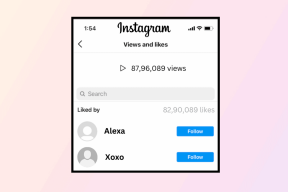Ako získať pracovnú plochu ako funkcie sťahovania, Android
Rôzne / / February 14, 2022
Sťahovač pre Android je najzákladnejšou súčasťou operačného systému. Áno, existuje aplikácia, kde si môžete pozrieť priebeh sťahovania a zastaviť ho. Áno, upozornenie zobrazuje priebeh stiahnutia, ale nič moc. Funkcie sťahovania, ktoré na pracovnej ploche považujeme za samozrejmosť – základná možnosť zobraziť rýchlosť sťahovania, pozastaviť/obnoviť sťahovanie, viacnásobné sťahovanie a sťahovanie veľkých súborov jednoducho nie je možné pomocou predvolenej aplikácie sťahovania Android.

Našťastie aplikácia tretej strany pre Android je viac než šťastná, že prevezme povinnosť sťahovania a zároveň ponúka všetky vyššie uvedené funkcie a ďalšie.
Všetky veci na stiahnutie: Vedel si existuje bezproblémový spôsob (bez reklám). hľadania a sťahovanie torrentov priamo do telefónu s Androidom? Tiež, keď hovoríme o torrentingu, mali by ste sa skutočne zbaviť nafúknutý, malvérom zamorený uTorrent. Ale keďže hovoríme o torrentoch, uistite sa, že ste si predtým, ako ich začnete používať, skontrolovali zákony vašej krajiny.
Čo získate s Advanced Download Manager
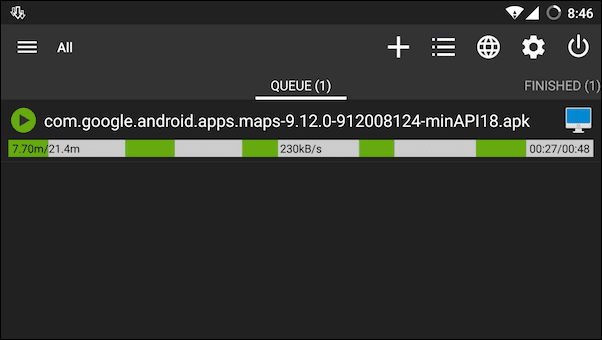
Advanced Download Manager, ako už názov napovedá, robí veľa vecí. Tu je zoznam niektorých najdôležitejších funkcií.
- Viacnásobné sťahovanie (viac ako 3) súčasne a navyše rad s množstvom funkcií.
- Klepnutím pozastavíte/obnovíte sťahovanie.
- Pozrite si rýchlosť sťahovania.
- Bohaté upozornenie so všetkými súvisiacimi informáciami o sťahovaní.
- Viacvláknové! Ó áno. Teraz hovoríme o triede stolných počítačov.
- Nástroj na sťahovanie videa/audia.
- Množstvo pokročilých funkcií, ako je prepínanie tém, časovače na spustenie sťahovania, podpora pre súbory s veľkosťou 2 GB a viac a ďalšie.

Ako sťahovať pomocou Advanced Download Manager
Vďaka otvorenej povahe Androidu môže ADM jednoducho nahradiť predvolenú aplikáciu Downloads. Keď nabudúce kliknete na odkaz na stiahnutie súboru, zobrazí sa vyskakovacie okno Otvorený s sa ukáže.
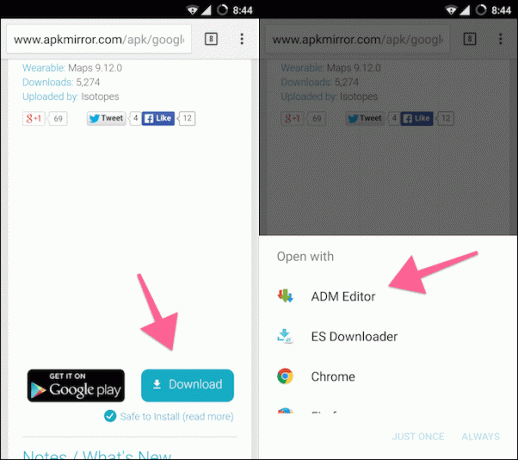
Tu vyberte Editor ADM. Teraz vás privíta vyskakovacie okno s možnosťami. Môžete zmeniť názov sťahovaného súboru alebo zmeniť umiestnenie sťahovania. Štart spustí sťahovanie. Pridať pridá sťahovanie do poradia.
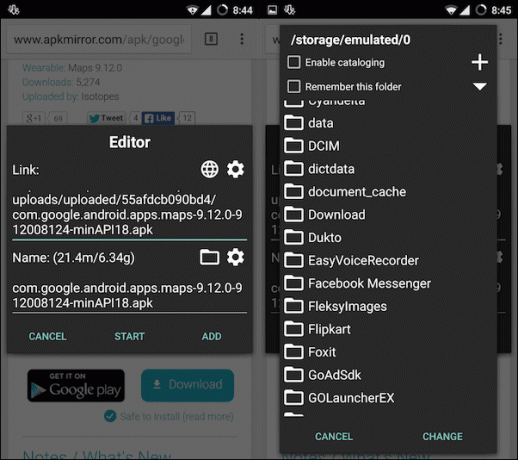
ADM je tiež integrovaný v ponuke zdieľania, takže môžete jednoducho zdieľať stránku priamo so službou ADM alebo vložiť odkaz z aplikácie.
Po dokončení budete môcť sledovať priebeh sťahovania z aplikácie. Aplikácia zobrazí rýchlosť sťahovania, indikátor priebehu, čas na dokončenie sťahovania spolu s aktívnym časom.
Ako používať profesionálne funkcie (a tipy a triky)
V predvolenom nastavení ADM nepovoľuje viacero sťahovaní súčasne. Preto budeme musieť zmeniť niektoré nastavenia, aby sme z ADM vyťažili maximum.
Vytiahnite bočný panel a prejdite na Sťahovanie oddiele. Tu zvýšte počet stiahnutí a vlákien. Môžete tiež zapnúť Inteligentné sťahovanie a Automatické obnovenie vlastnosť.

Klepnite na ikonu nastavenie ikonu, aby ste sa dostali k skutočným veciam.
Od Sťahovanie môžete zmeniť predvolený priečinok.
ADM má lepkavé upozornenie, ktoré nezmizne, kým neukončíte aplikáciu (z bočného panela). Po dokončení sťahovania je to nepríjemné vidieť. Takže od Upozornenia, zrušte začiarknutie Ikona služby možnosť.
Ak chcete povoliť sťahovanie na základe času, môžete to urobiť z Plánovanie.
Ak ste náročný používateľ, možno budete chcieť zapnúť Služba Autostop z automatizácia Ponuka.
Od Rozhranie môžete prepínať tému, ako aj ovládať špecifické farby pre ponuky a ďalšie časti používateľského rozhrania.
Čo zvyčajne sťahujete na Android?
Pre mňa je to zvyčajne vlastné súbory ROM, tapety, aplikácie a súbory PDF. Čo zvyčajne sťahujete na Android? Používate ho na sťahovanie a konzumáciu médií? Podeľte sa s nami v našej sekcii fóra.
Posledná aktualizácia 3. februára 2022
Vyššie uvedený článok môže obsahovať pridružené odkazy, ktoré pomáhajú podporovať Guiding Tech. Nemá to však vplyv na našu redakčnú integritu. Obsah zostáva nezaujatý a autentický.